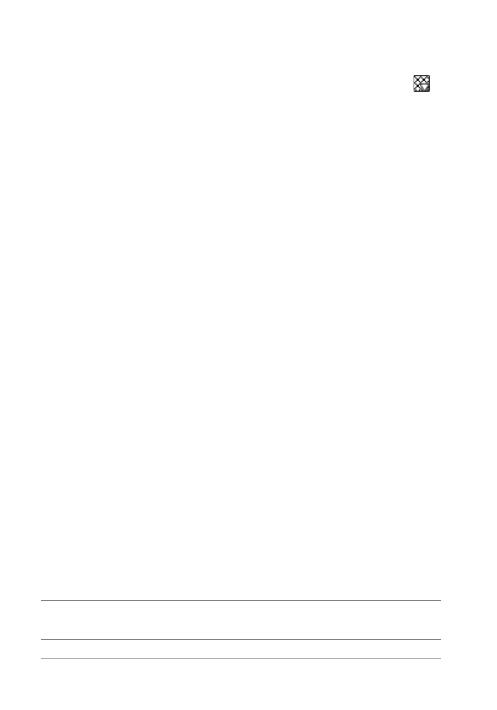
464
Guide d’utilisation de Corel PaintShop Pro X7
Pour appliquer le motif actif
Espace de travail Édition
• Dans la palette Styles et textures, cliquez sur le bouton Motif
dans la liste déroulante Style de la case Propriétés du premier plan
et de l’application du pinceau ou la case Propriétés de l’arrière-
plan et du remplissage.
Le dernier motif sélectionné devient actif.
Pour choisir un motif
Espace de travail Édition
1 Dans la palette Styles et textures, effectuez l’une des opérations
suivantes :
• Pour choisir un motif de premier plan, cliquez sur la case
Propriétés du premier plan et de l’application du pinceau.
• Pour choisir un motif d’arrière-plan, cliquez sur la case
Propriétés de l’arrière-plan et du remplissage.
La boîte de dialogue Propriétés des styles et textures s’affiche.
2 Cliquez sur le bouton Motif.
3 Dans la page Motif, cliquez sur une vignette de motif.
4 Réglez les commandes suivantes :
• Angle : indique l’angle (ou la direction) du motif, de 0 à 359
degrés.
• Échelle : spécifie l’échelle (de 10 à 250) de la taille réelle de
l’image. Si la valeur est faible, l’image est répétée plus
fréquemment dans le motif. Si la valeur est élevée, l’image
risque d’être recadrée, de perdre des détails et de devenir floue.
5 Cliquez sur OK.
Vous pouvez également
Enregistrer un motif en tant
qu'échantillon à utiliser plus tard
Cliquez sur le bouton Ajouter à la
palette.